Kaip naudoti įterpimo raktą įterpti nukopijuotą turinį į Word

"Word" klaviatūros klavišą "Įterpti" galite naudoti, kad perjungtumėte tarp "Įterpimo" ir "Overtype" režimų. Tačiau jis taip pat gali būti naudojamas kaip spartusis klavišas, skirtas įklijuoti nukopijuotą arba iškirptą turinį dabartinėje žymeklio padėtyje.
Norėdami pakeisti klavišo "Įterpti" funkciją, atidarykite dokumentą Word ir spustelėkite skirtuką "Failas".
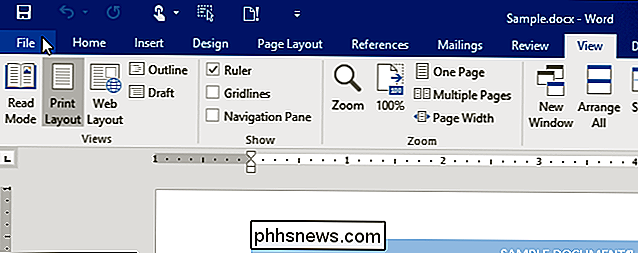
"Užkulisių" ekrane spustelėkite "Parinktys" kairėje esančių elementų sąraše.
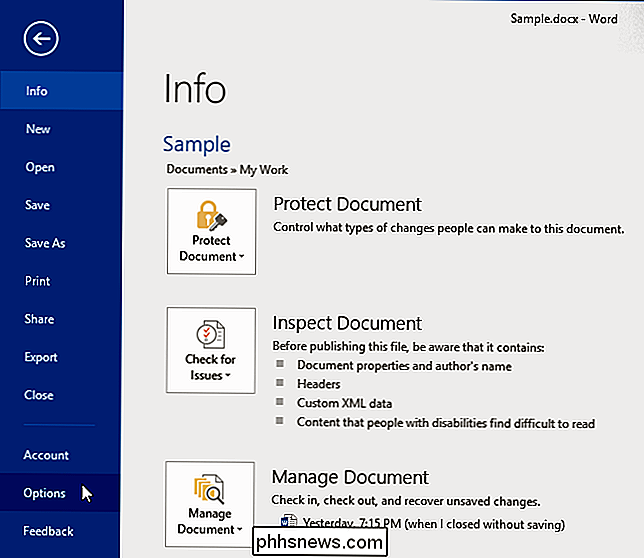
Dialogo lange "Word Options" spustelėkite "Išplėstinė", esančią kairėje esančių elementų sąraše.
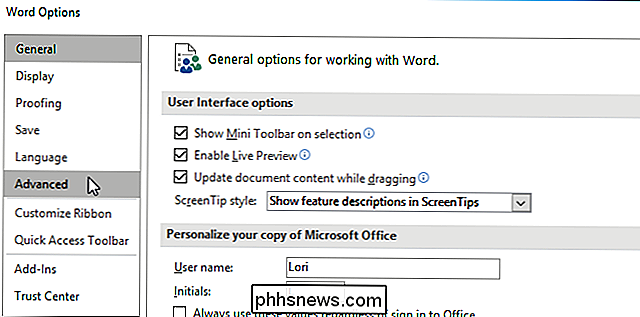
Skyriuje "Iškirpti, kopijuoti ir įklijuoti" pažymėkite langelį "Naudoti klavišą Įterpti įklijuoti", todėl langelyje yra žymės.
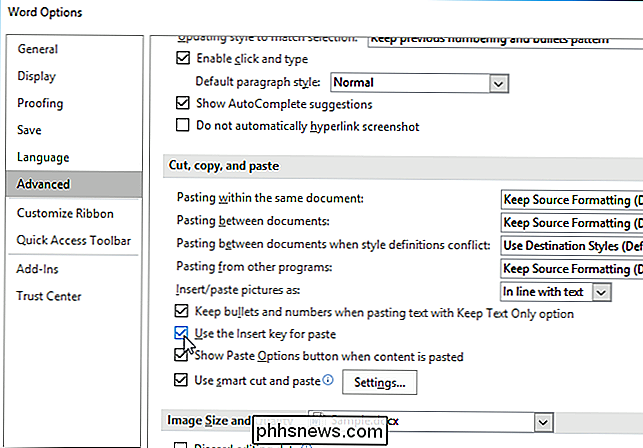
Paspauskite "OK", kad uždarytumėte "Word Options" dialogo langas.
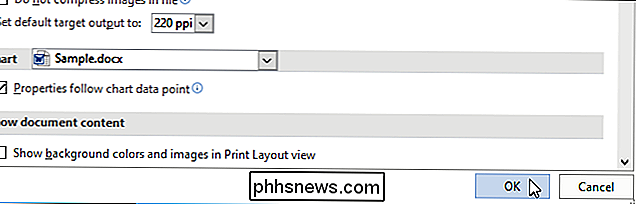
PASTABA: greitai galite perkelti arba kopijuoti turinį naudodamiesi klavišu "F2". Be to, paspaudus "Ctrl" ir "Insert" klavišą, bus kopijuojamas visas pasirinktas turinys, lygiai taip pat kaip "Ctrl + C".
"Word" yra daug sparčiųjų klavišų, taip pat galite pridėti savo pasirinktinius komandų sparčiuosius klavišus. Jei norite greitai pamatyti sparčiuosius klavišus komandoms ant juostos, galite ekrane rodyti sparčiuosius klavišus.

Kaip nustatyti iTunes biblioteką išoriniame kietajame diske arba NAS
Ar žinojote, kad buvo galima perkelti iTunes biblioteką į išorinį kietąjį diską? Jei esate mažai vietos ir turite daug žiniasklaidos priemonių, kurių tiesiog negalima laikyti naudodami "iCloud", tada viena puiki galimybė yra perkelti viską į išorinį USB diską.Aš asmeniškai niekada nenaudojau "iTunes", bet žinau daug žmonių, kurie visą savo muziką ir filmus saugo savo kompiuteryje. Aš asmeniškai maniau, k

Kodėl jūsų naujas kietasis diskas nerodomas sistemoje "Windows" (ir kaip jį ištaisyti)
Jūs įdiegėte naują kietąjį diską savo kompiuteryje ir, savo nerimu, niekur nebus rasta. Nepanikuokite, jums tiesiog reikia "Windows" šiek tiek pakreipti, norint jį įdėti į internetą. Dažniausiai pasitaikantis priežastys, dėl kurių jūsų diskas trūksta Jūs pasiėmėte gražų didelį kietąjį diską, kurį sukūrėte, atsidarykite kompiuterio korpusą, įjungtas į pagrindinę plokštę ir maitinimo šaltinį su atitinkamais kabeliais (ne?



